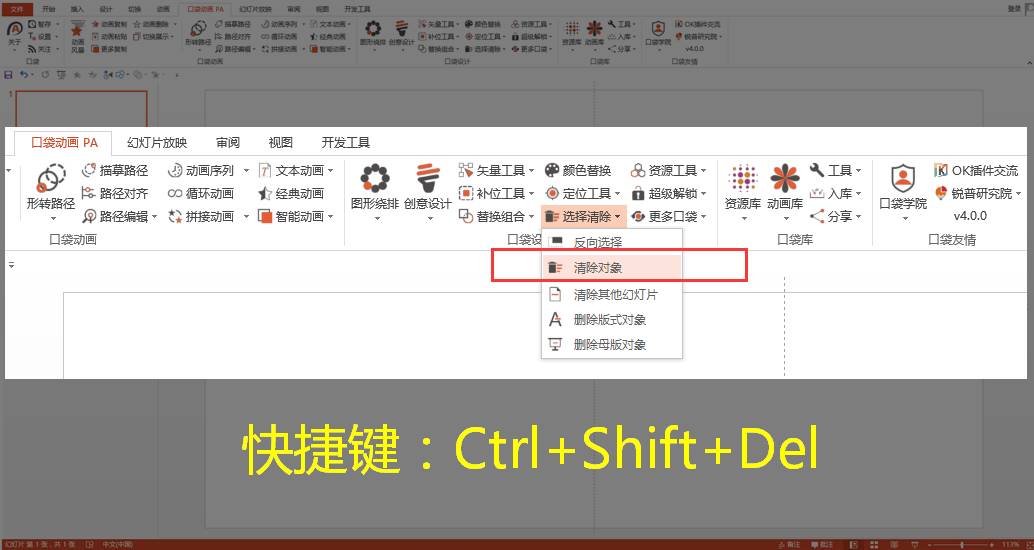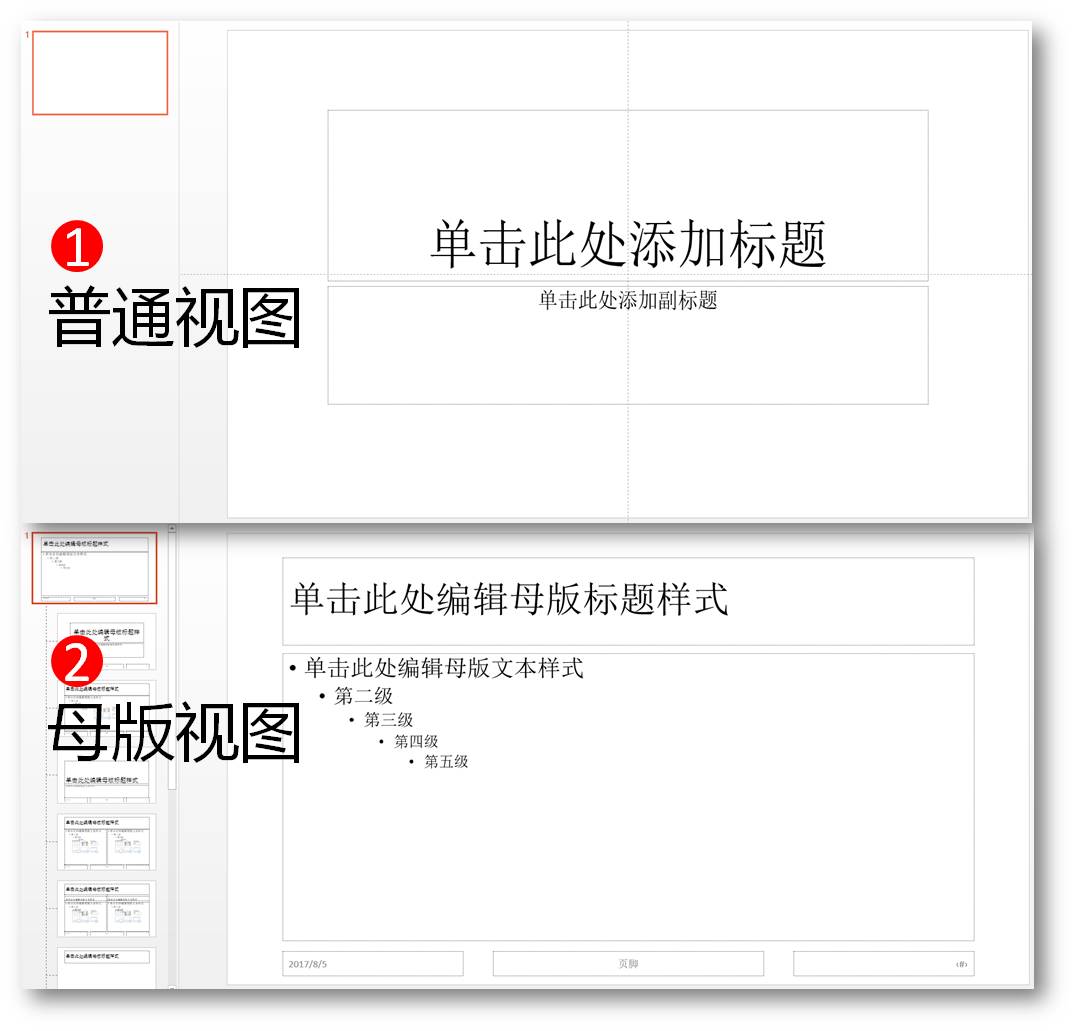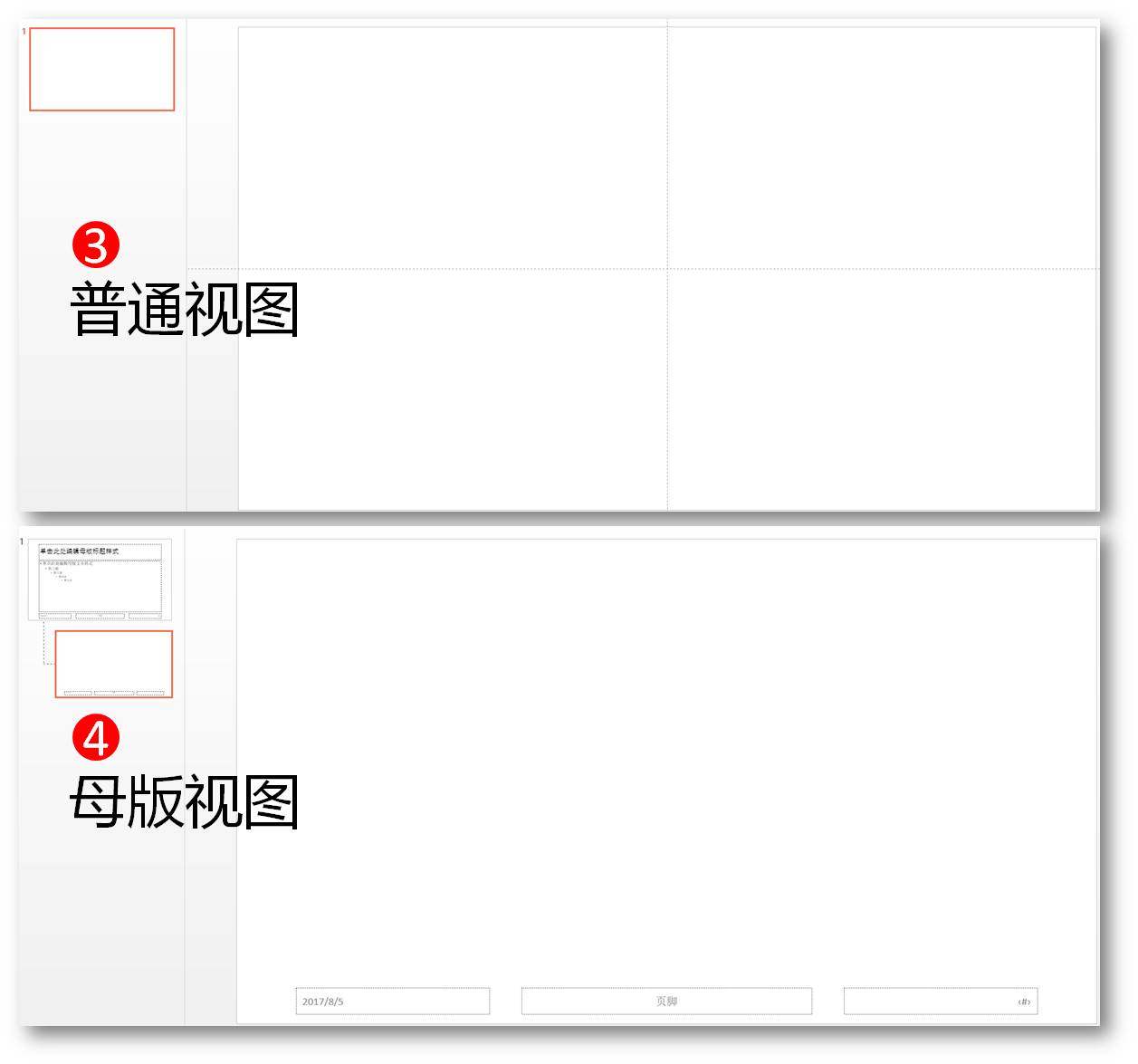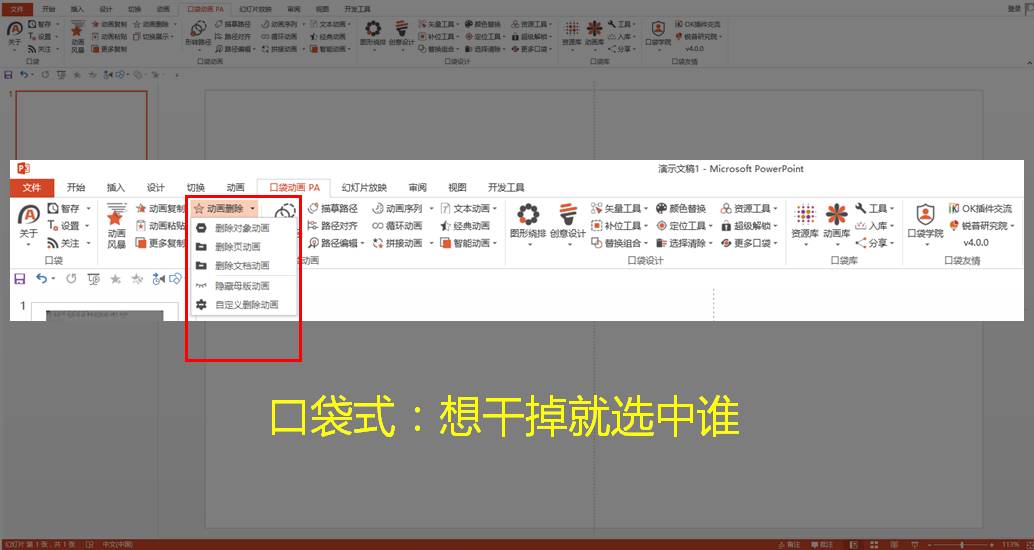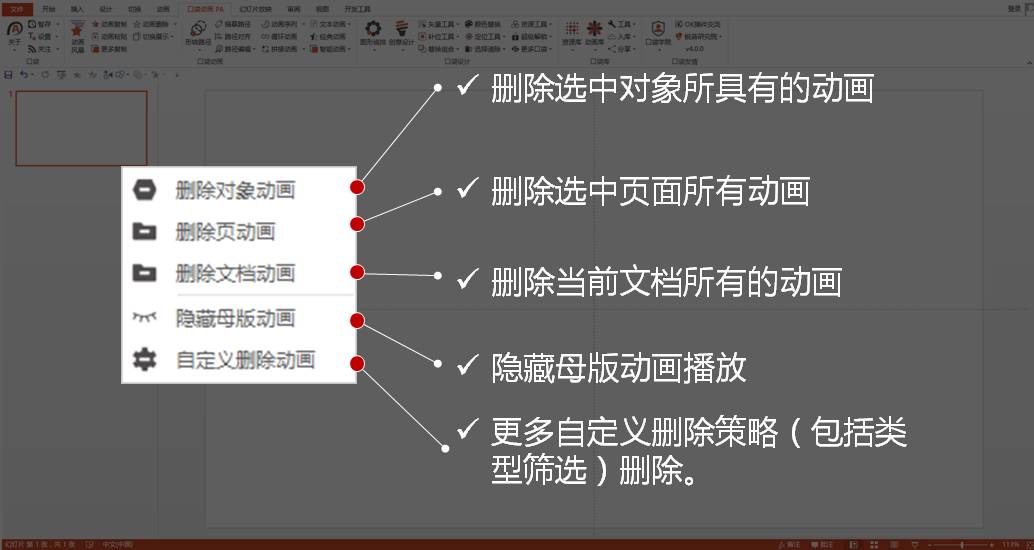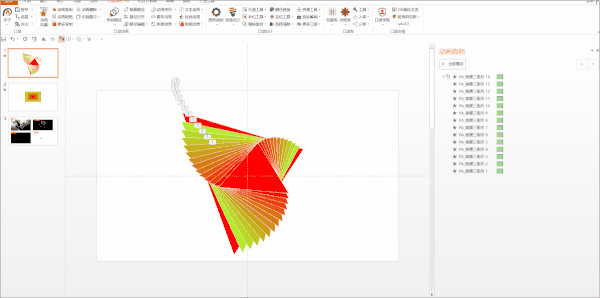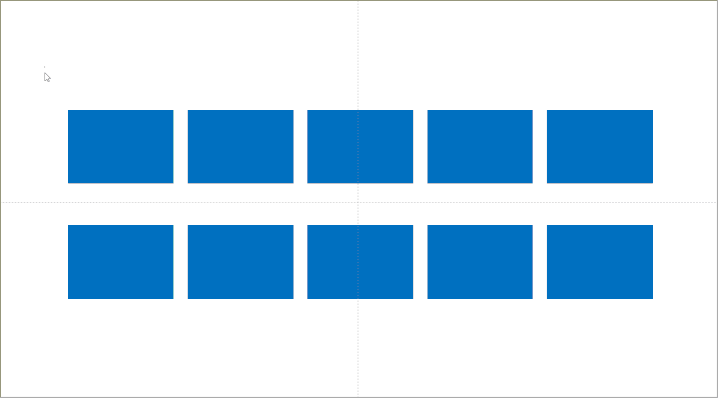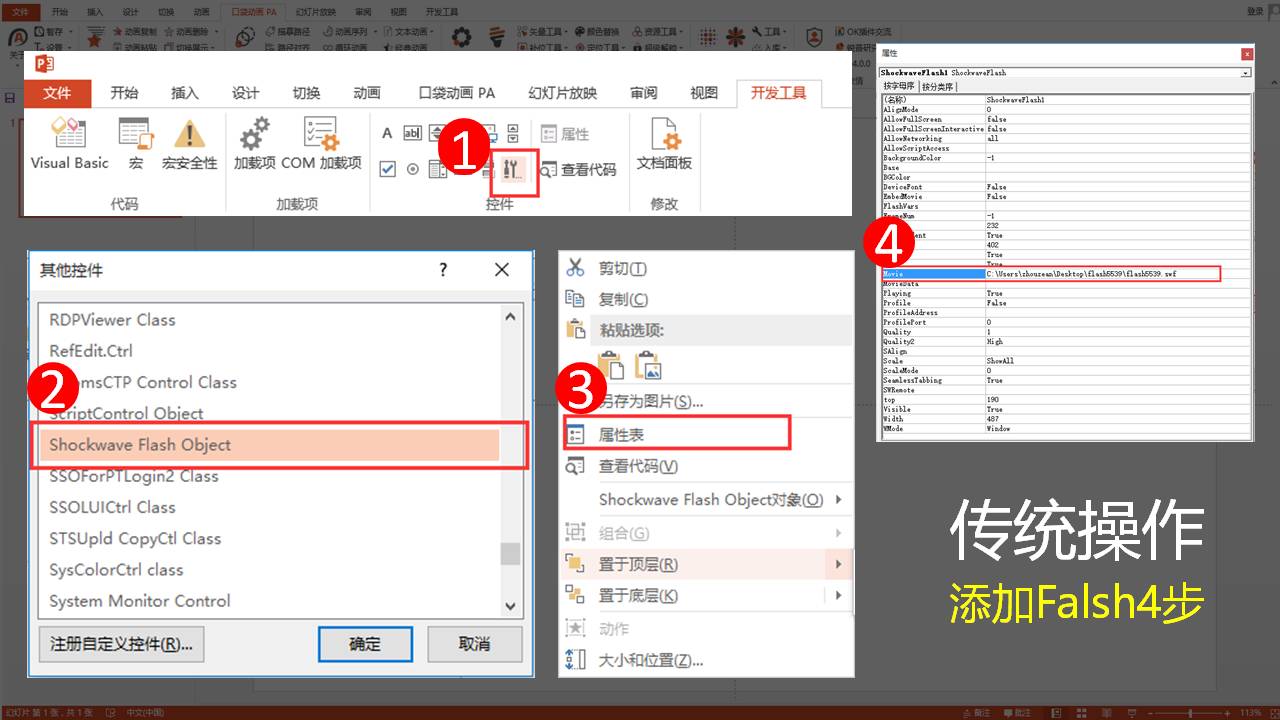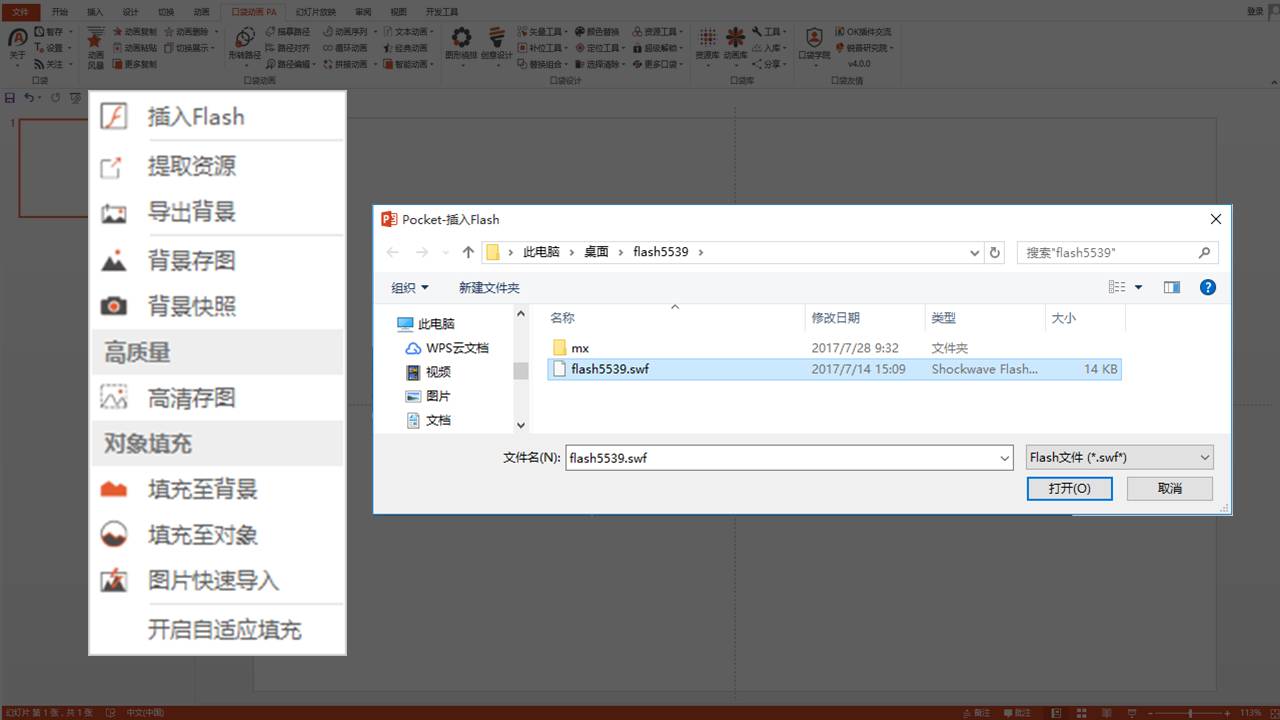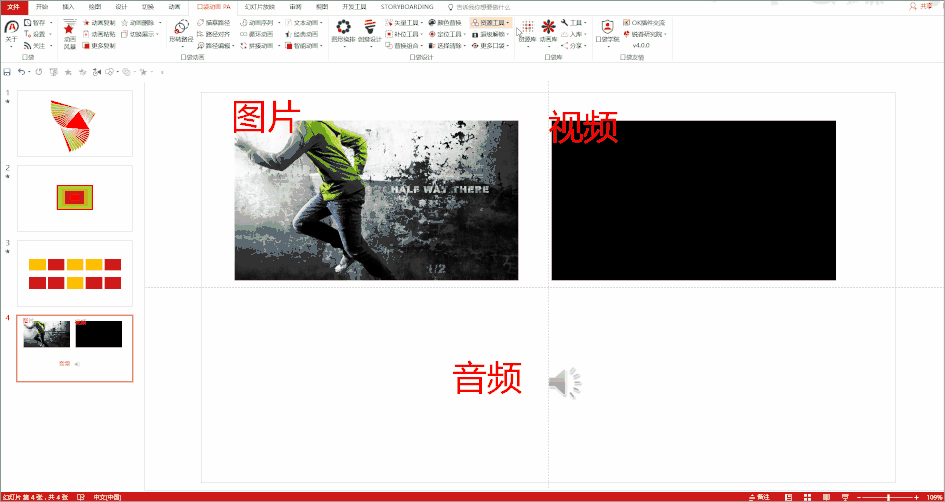分享作者 |安少
来源|Pocket-Animation
今天的教程是——逼格创作,从一个干净的设计开始。
其原意,主要是为了致敬吴京的新作《战狼2》,从小追捧《太极宗师》的我,自然对吴京的期待与支持是强烈的,虽然还没到抽出时间去现场感受。

回到今天的内容,我要给大家分享点有意思的东西,分享几个小功能,并且这些功能的出发点都灵感发于自己的懒病,也成为为个小人小“癖好”,容我为你慢慢道来。
1.我有一个“癖好”,干掉所有。
个人呢,有个习惯,每当新建一个演示文档的时候,总喜欢用一个快捷键: Ctrl+Shift+Del
有什么效果呢?它可以帮我干掉所有内置预添加的占位符和对象。
我喜欢从头开始的话,从一个完全干净的页面上去淋漓精致的发挥,这也是我使用口袋最频繁的功能之一。

如果,你和我一样有此习惯,这个功能一定要推荐给你(功能区位置:口袋动画选项卡->口袋设计 选择清除->删除对象),支持的快捷键就是Ctrl+Shift+Del
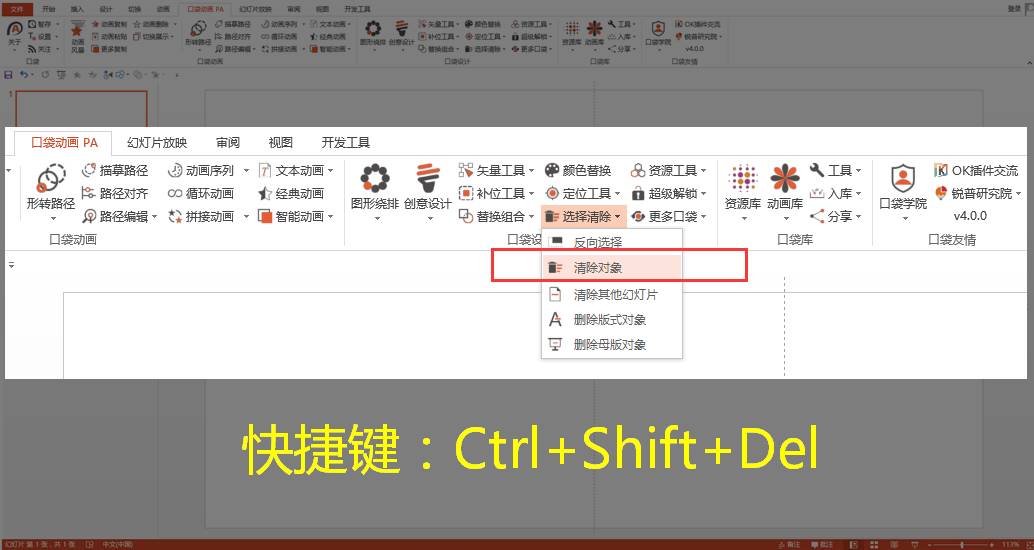
升级大招:按住ctrl+点击功能命令,一次性清除所有预设对象,包括多余的母版和版式,真正的世界清爽了。
Before:正常的初始状态。
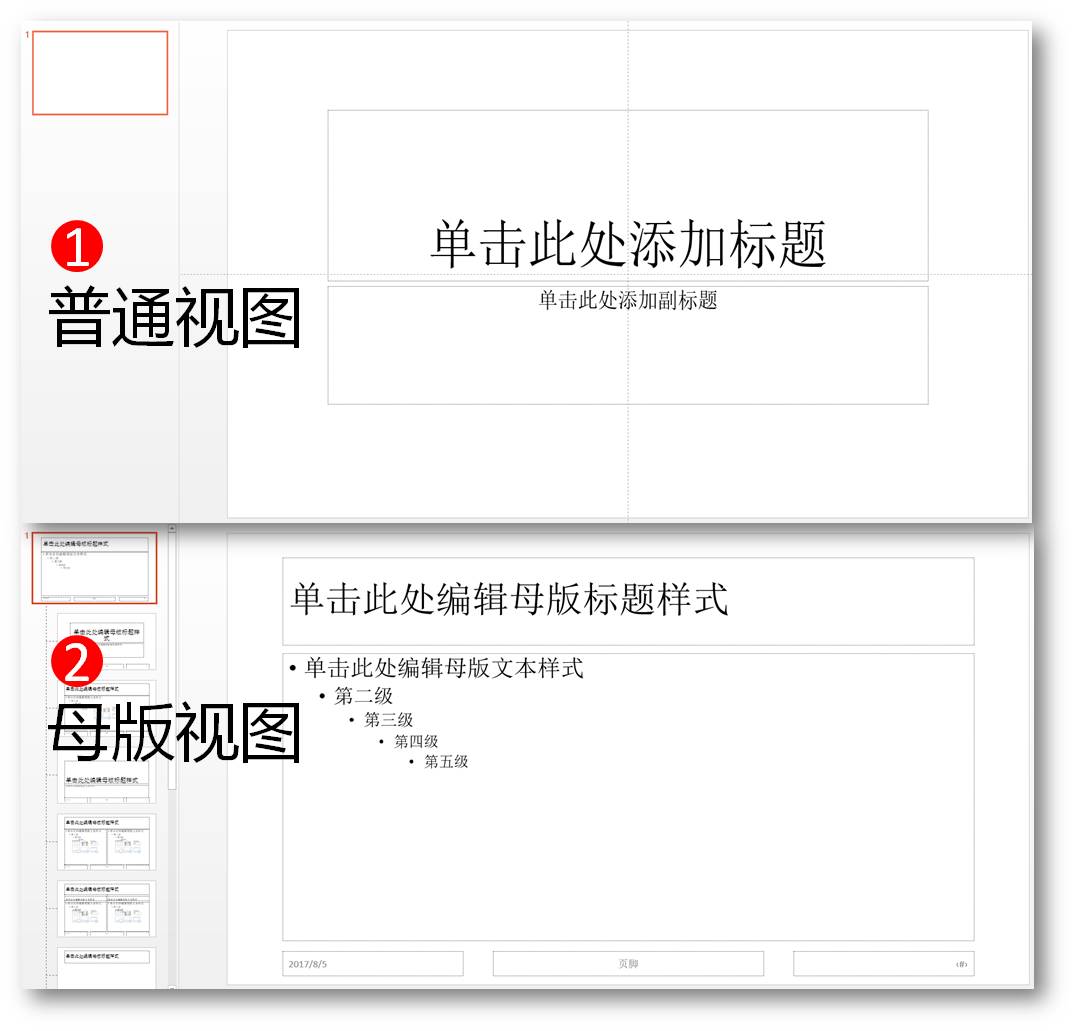
使用大招:按住Ctrl键,然后鼠标点击“删除对象”。
After:一片净土的世界.
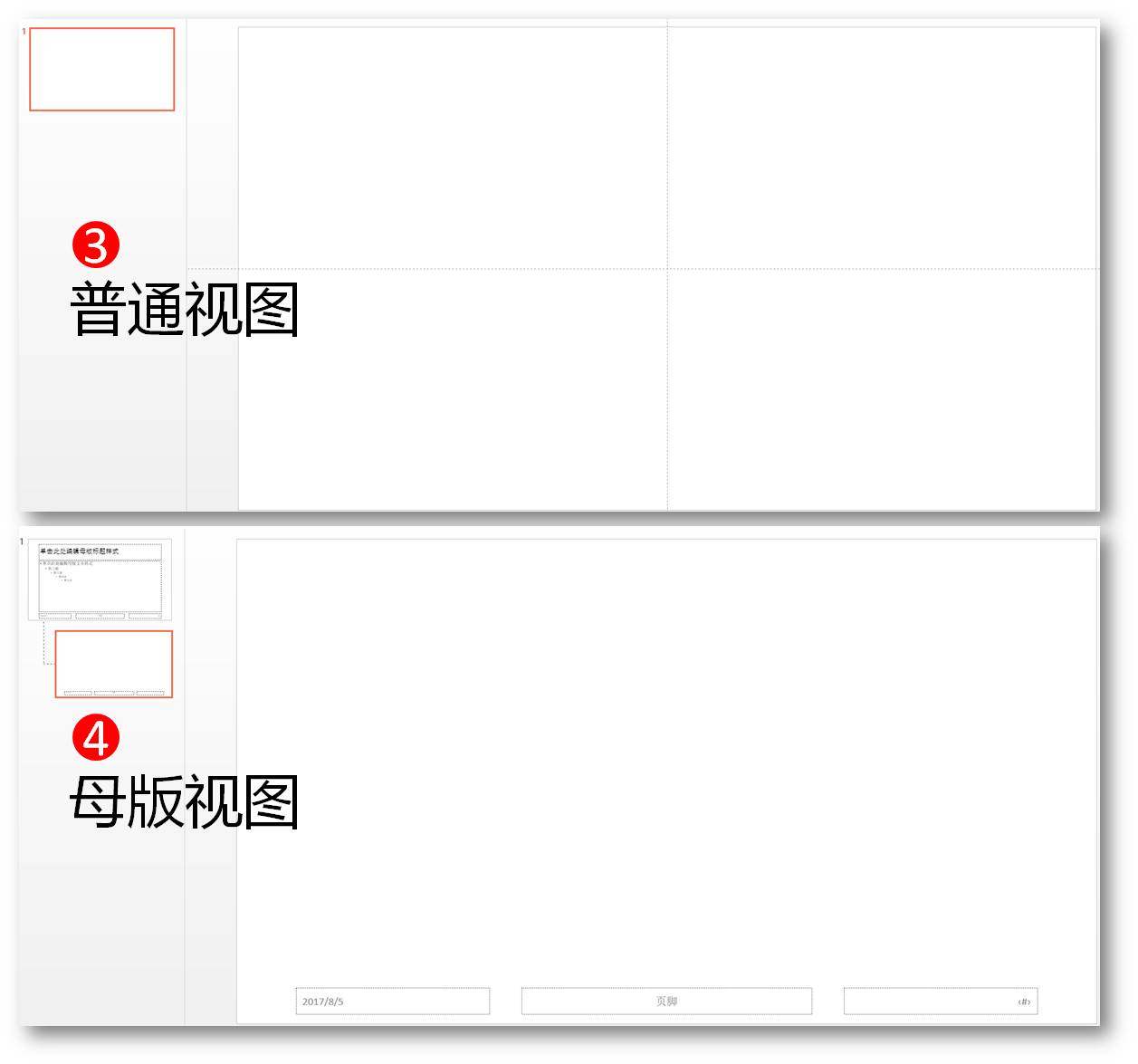
2.我有一个“癖好”,干掉所有,包括动画。
或许在一定的情况下,我们需要对我们已将创作好的文档进行重置,包括动画,在这种情况下,我推荐使用口袋动画的“动画删除”(功能位置:“口袋动画PA”选项卡->"口袋动画"->"动画删除")。
口袋区别其他插件的动画清理工具,是因为口袋不仅提供初学者,可以根据自己的需要去删除指定范围(某些对象、某些类型、某些页面或者所有文档)的动画,还能为熟练用户提供比较智能的动画删除,即根据用户的选择来提供智能的删除。
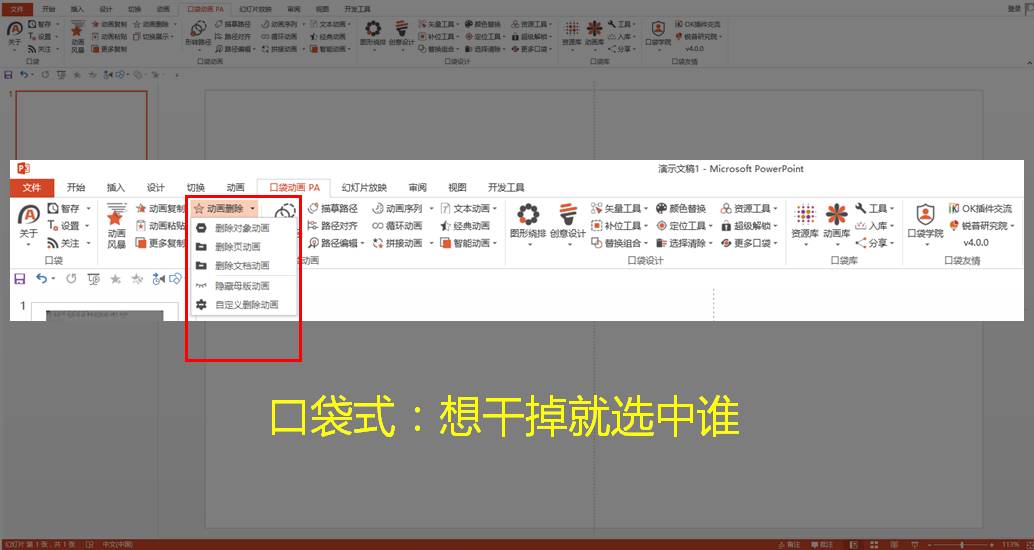
(1)小白式:参照功能名称去删除动画。
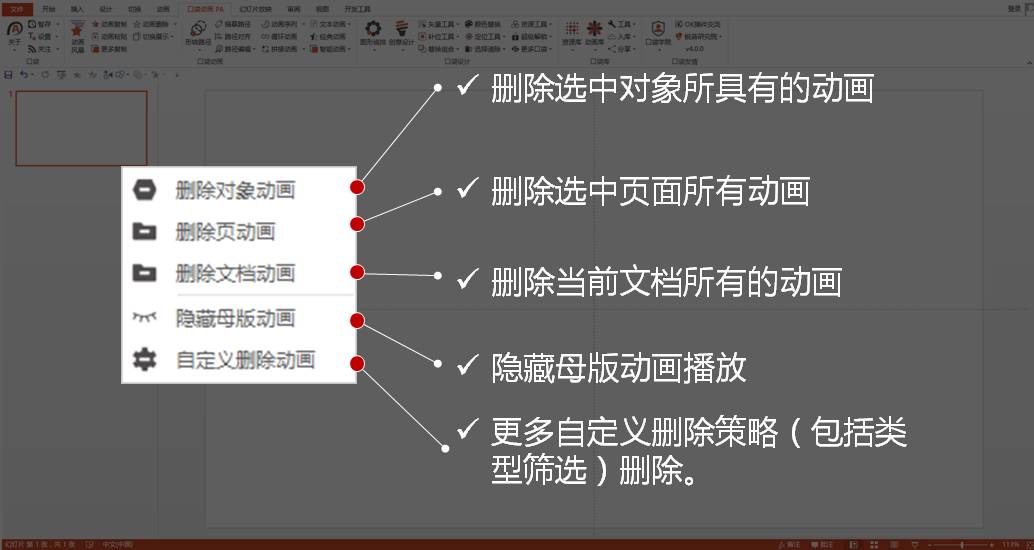
(2)智能式:又称老司机方法,根据所选对象来删除动画。
如果不喜欢在这种二级菜单下点击删除,我推荐你养成老司机操作大法,直接点击选项卡中“动画删除”,但请注意以下姿势:
姿势1:选中对象后,点击“动画删除”,表示清除该对象对应的动画。
姿势2:不选中任何对象,但是选中了对应的页面,点击“动画删除”表示清除该页面中所有的动画动画
姿势3:什么都没有选中(即选中光标在页面缩略图之间,不明白可看动图),点击“动画删除”,表示清除当前文档的动画。
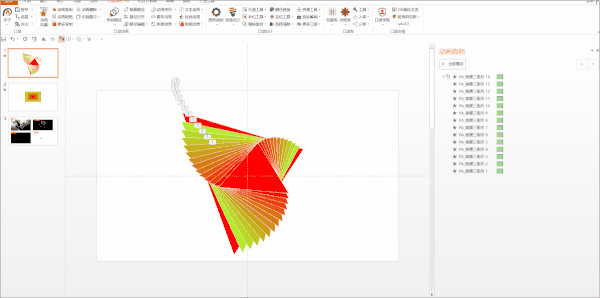
这样的姿势,是否适合你呢,专注老司机效率神器。
3.还有一个“癖好”,快捷键癖带来的快感。
曾经安少也沉迷过玩图形设计软件,秉承着“不会PS、AI的的程序员,绝对不是一个好产品经理”,我尝试了很多图形软件,其中也慢慢的和设计师一样,养成比较多的操作习惯,在这里,我有频度极高的操作--反选,不知道玩设计你的可曾在我们的PPT设计中有如此需求呢?反正我有.....,那么ppt是否可以呢?
有口袋,无质疑,必须的必。
功能可以直接点击“反选”(“口袋动画PA”选项卡->“口袋设计”->"选择清除"->“反选”),同样的快捷键Ctrl+Shift+I,同样的配方,同样的体验。
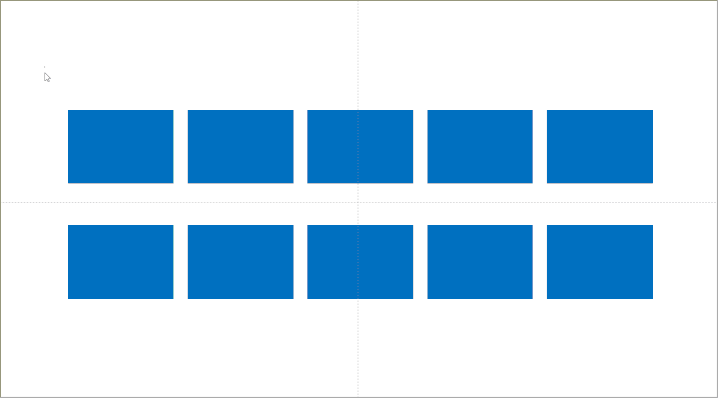
4.多一步也不愿意,一步到位总是极好的。
说起Flash,或许很多绝对还有点过时了,但是鉴于目前演示文档中的交互需求,Flash在一定的场合下还是有需求的,我知道的教育教学领域使用的频度还是蛮高的。那么在Flash资源的插入到PPT当中还是比较麻烦的。
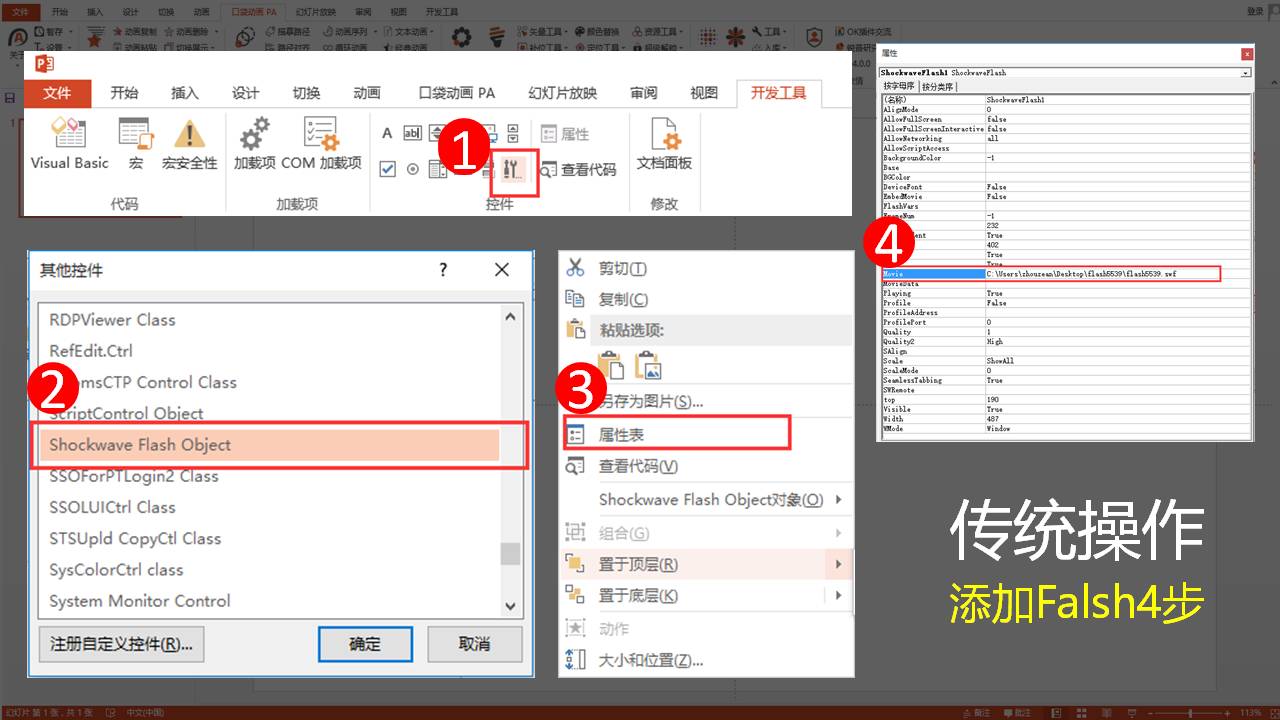
那么,在口袋中,就非常简单,和正常的资源插入完全一样。直接点击“插入Flash”(功能位置:"口袋动画PA"选项卡->"口袋设计"->“资源工具”->"插入Flash”)。
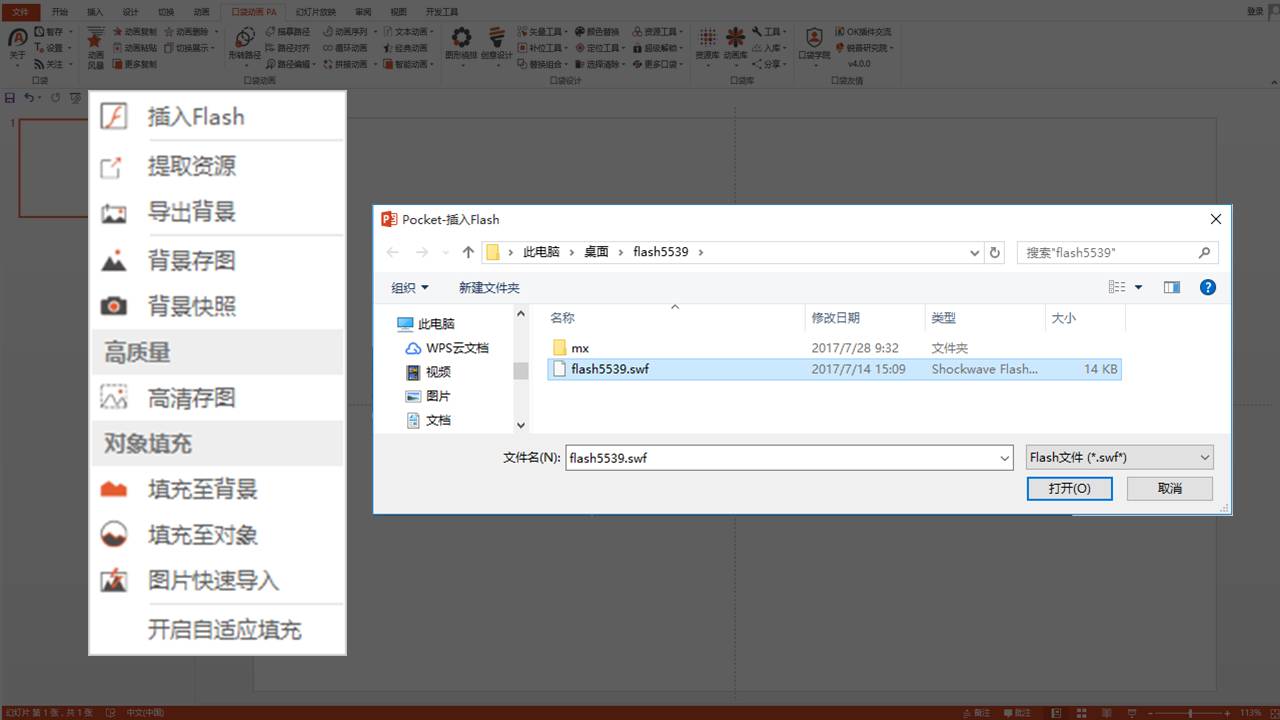
5.改后缀这种操作,你还在用?太麻烦!
是否有这样一种很迫切的需求?
PPT中有几张图片资源,好好看!我想要,可以怎么导出原图?可以是不要另存出来的哦(原因:不仅存在失真问题,还有可能还有裁剪等属性影响)
PPT里面有个视频,好大气!我想要,如何导出来?难道要屏幕录制?
PPT中有个音乐,听着很赞,想要收藏,如何保存呢?
....总之,就是我想要PPT所有的原始资源。
针对这种资源导出需求呢,大抵是这个样子的:
解压大法是什么呢?
又称后缀大法,就是把PPT文件后缀改“ZIP”,然后解压文件,之后把其中的“media”文件夹下的内容找到即可,整体耗时20秒左右。
那么,作为玩口袋10%人群,他们是如何导出PPT资源呢?
很简单,直接使用口袋的“提取资源”(位置:“口袋动画PA”选项卡->口袋设计->"资源工具"->“提取资源”),操作除去导出加载时间,也就需要2s。
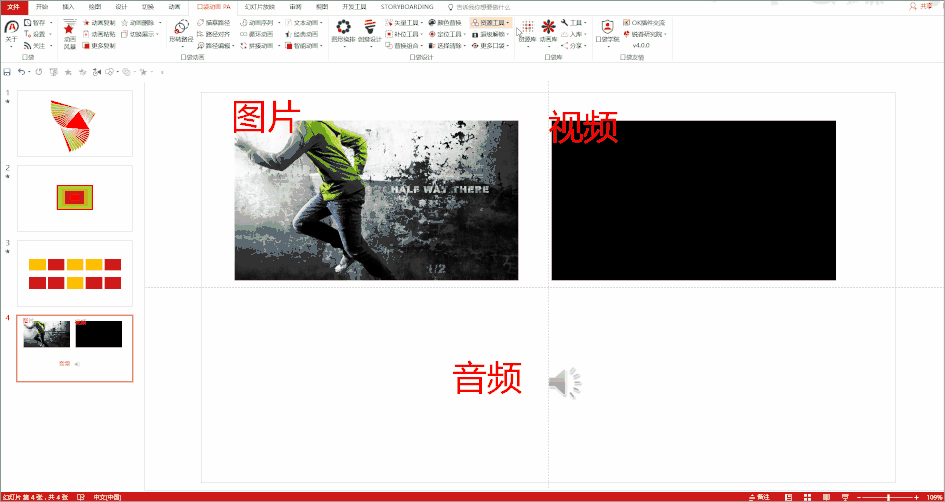
接近10倍效率提升,而且不会有任何文件的限制,那么你是属于哪一类人呢?(可留言,说说你的想法,哈哈)

好了,本次分享到此结束。
希望我的分享,能够让你有所得。持续关注PPT研究院,支持我们,是我们坚持下去最大的动力。
▼
定制PPT首选 
|